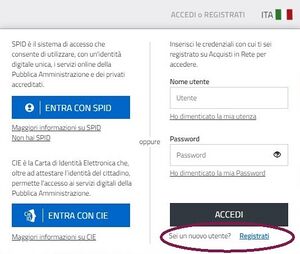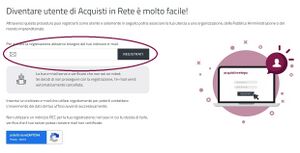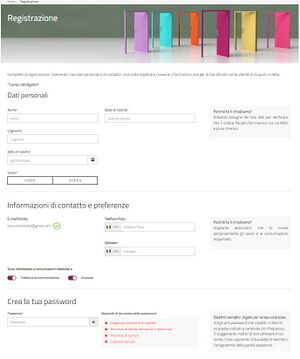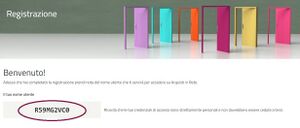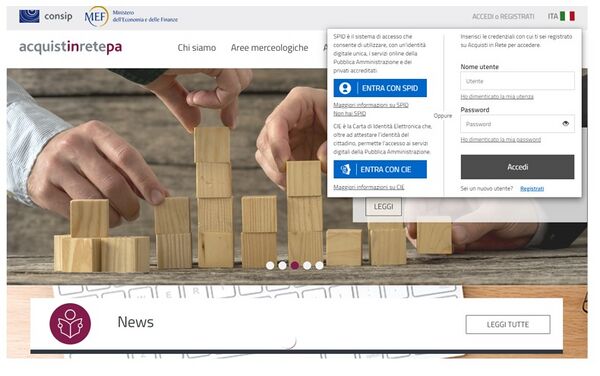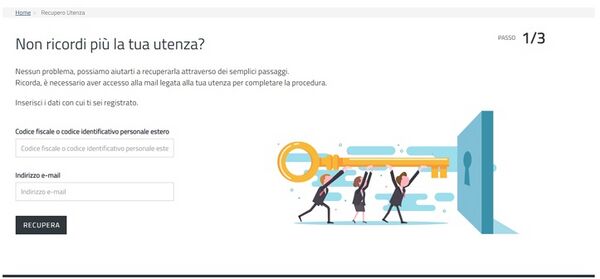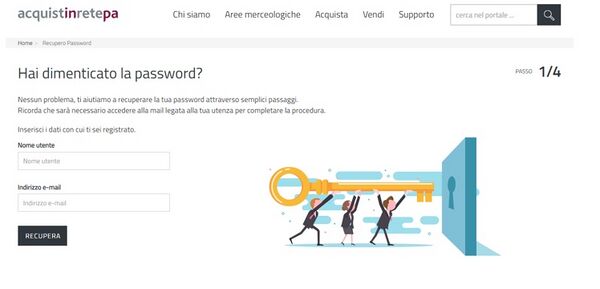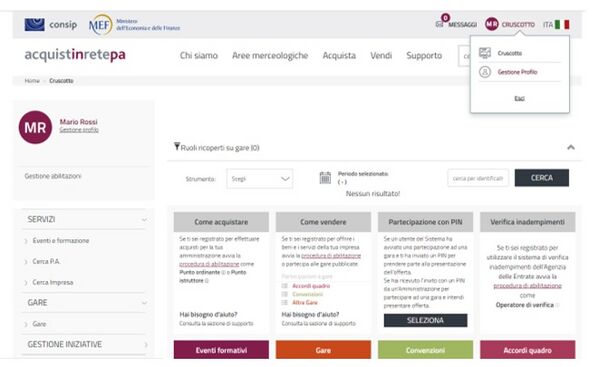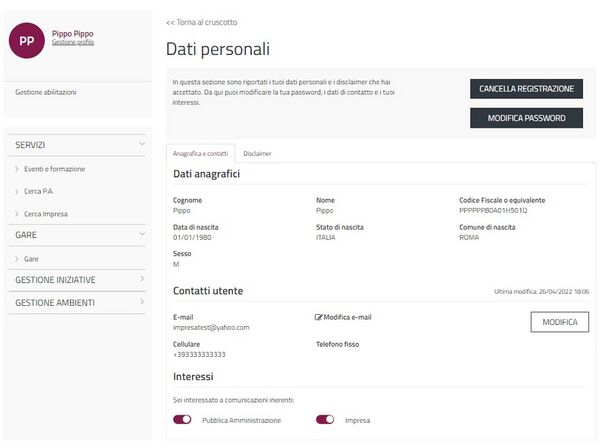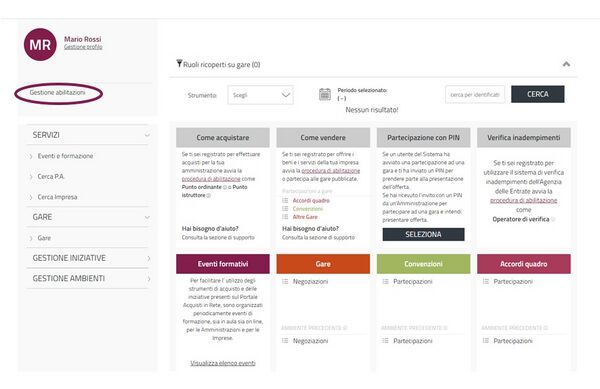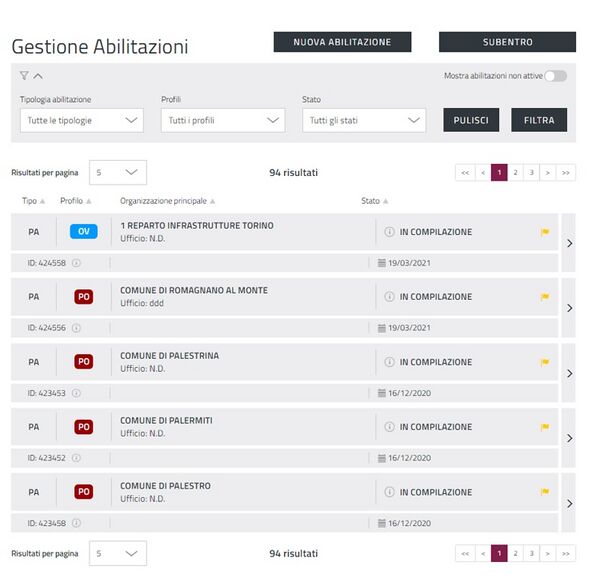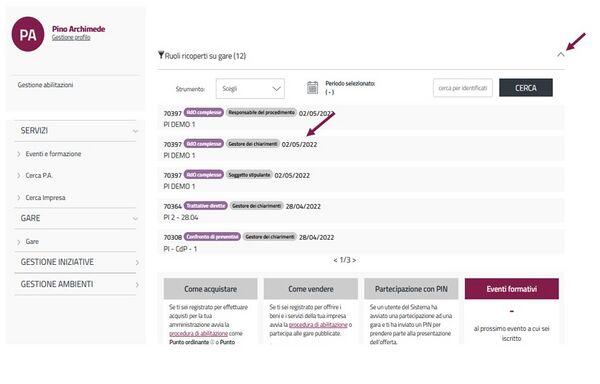Differenze tra le versioni di "Registrazione"
| Riga 1: | Riga 1: | ||
Per utilizzare il Sistema di e-Procurement devi registrarti alla piattaforma [[www.acquistinretepa.it]]. La registrazione è personale e solo in una fase successiva, la fase di [[Abilitazione]], dichiarerai se vuoi abilitarti per una Pubblica Amministrazione o per un Operatore economico. | |||
Al termine della registrazione ti verrà assegnato un codice utente che sarà il tuo '''Nome utente''' e definirai la tua '''Password''' di accesso. | |||
=Come registrarsi su Acquisti in Rete= | =Come registrarsi su Acquisti in Rete= | ||
Per iniziare la procedura di registrazione, seleziona dal menù posizionato in alto a destra la voce '''Accedi o Registrati''' e clicca su '''Sei un nuovo utente? Registrati'''. | |||
[[File: | [[File:1. Box di accesso.jpg|Box di accesso|miniatura]] | ||
[[File:2. Avvio di registrazione.jpg|miniatura|Avvio registrazione]] | |||
Dopo aver selezionato l’opzione Registrati, si apre una nuova schermata in cui devi inserire il tuo indirizzo di posta elettronica. | |||
L’indirizzo e-mail inserito può essere sia quello personale, sia quello istituzionale/lavorativo, l’importante è che sia un indirizzo al quale fai accesso con frequenza. Non inserire un indirizzo PEC a meno che la casella di posta indicata non sia configurata anche per ricevere messaggi non certificati. | |||
[[File:3. Verifica e-mail.jpg|miniatura|Verifica e-mail]] | |||
'''Nella casella di posta elettronica indicata''', riceverai una comunicazione contenente un link per confermare la validità della e-mail inserita e proseguire con la procedura di registrazione. | |||
È importante sapere che, il link ha una validità di 50 minuti, trascorsi i quali dovrai inserire nuovamente l’e-mail e far ripartire l’iter di registrazione. | |||
{{Dsc|testo=I tuoi dati sono al sicuro! I dati forniti dagli utenti saranno trattati da Consip S.p.A. e dal Ministero dell’economia e delle finanze per consentire la registrazione al sito “www.acquistinretepa.it”, l’abilitazione e, dunque, l’accesso e la partecipazione al Sistema di e-Procurement, ed ai vari servizi presenti sul Portale (es. strumenti di acquisto/negoziazione e ulteriori servizi telematici ad uso delle amministrazioni pubbliche). Inoltre, tali dati potranno essere utilizzati per l’invio di materiale informativo in merito al Programma di Razionalizzazione degli Acquisti (es. newsletter). Si ricorda inoltre, che le informazioni potranno essere utilizzati dal MEF e da Consip S.p.A., ciascuno per quanto di propria competenza, anche in forma aggregata, per essere messi a disposizione di altre pubbliche amministrazioni, persone fisiche e giuridiche, anche come dati di tipo aperto. Per maggiori informazioni, consulta [https://www.acquistinretepa.it/opencms/opencms/note_legali/informativa_dati_personali.html l'informativa sul trattamento dei dati personali].}} | |||
Dopo aver confermato la tua identità vieni automaticamente reindirizzato alla pagina generale in cui inserire i tuoi '''dati anagrafici''' ed i '''tuoi dati di contatto''' (i campi contrassegnati da * sono obbligatori). Inoltre, nella pagina puoi indicare se sei interessato a ricevere comunicazioni dedicate alle Pubbliche Amministrazioni e/o agli Operatori economici. Ti informiamo che potrai modificare la tua preferenza anche successivamente. | |||
{{Dsc|testo=Se sei un utente non italiano o comunque non dotato di un Codice Fiscale italiano e devi produrre documenti firmati digitalmente, nel campo Codice fiscale dovrai inserire il codice identificativo legato alla tua firma digitale, in quanto servirà per le verifiche legate ai documenti che caricherai a sistema, oppure il codice di riferimento analogo del tuo paese. Non inserire i riferimenti del paese (es “TINIT-123456” , dovrai inserire “123456” ).}} | |||
[[File:4. Inserimento dati personali.jpg|alt=Inserimento dati personali|miniatura|Inserimento dati personali]] | |||
[[File: | |||
| Riga 65: | Riga 42: | ||
Scegli una '''password''' per accedere all’area utente. Per la creazione della password, segui le caratteristiche richieste dal sistema: | |||
* Lunghezza minima 8 caratteri, | |||
* Presenza di lettere maiuscole e minuscole, | |||
* Presenza di numeri, | |||
* Presenza di caratteri speciali. | |||
La password è personale! Ti suggeriamo di non fornire a terzi le tue credenziali utente e di cambiare la password con frequenza. | |||
Leggi attentamente le condizioni legali dei disclaimer presenti nella sezione e poi clicca su '''Completa la registrazione'''. | Leggi attentamente le condizioni legali dei disclaimer presenti nella sezione e poi clicca su '''Completa la registrazione'''. | ||
[[File:5. Nome utente.jpg|alt=Nome utente|miniatura|300x300px|Nome utente]] | |||
La registrazione è stata completata con successo. | |||
Il Sistema ti assegnerà in automatico un codice alfanumerico. | |||
Conserva con cura il codice ricevuto, sarà il tuo Nome utente e lo dovrai inserire insieme alla Password ad ogni accesso su Acquisti in Rete. | |||
=Recupero delle credenziali di accesso= | = Recupero delle credenziali di accesso= | ||
Se '''non ricordi la username,''' puoi recuperarla tramite '''Accedi o Registrati''' > '''Ho dimenticato la mia utenza.''' | Se '''non ricordi la username,''' puoi recuperarla tramite '''Accedi o Registrati''' > '''Ho dimenticato la mia utenza.''' | ||
| Riga 107: | Riga 91: | ||
Per avviare la procedura guidata di recupero password, inserisci: | Per avviare la procedura guidata di recupero password, inserisci: | ||
*il tuo Nome utente, cioè il codice alfanumerico assegnato automaticamente dal Sistema al momento della registrazione; | * il tuo Nome utente, cioè il codice alfanumerico assegnato automaticamente dal Sistema al momento della registrazione; | ||
*l’indirizzo email con cui hai eseguito la registrazione. | *l’indirizzo email con cui hai eseguito la registrazione. | ||
Seleziona '''Recupera''' per ricevere la mail e segui le istruzioni per proseguire con il recupero delle tue credenziali di accesso. Al primo accesso sarà necessario modificare la password di accesso. | Seleziona '''Recupera''' per ricevere la mail e segui le istruzioni per proseguire con il recupero delle tue credenziali di accesso. Al primo accesso sarà necessario modificare la password di accesso. | ||
=Gestione dati personali = | =Gestione dati personali= | ||
Una volta effettuato l’accesso al Sistema, gestisci e aggiorna le informazioni e i dati di registrazione selezionando '''Gestione profilo''' dal Cruscotto. | Una volta effettuato l’accesso al Sistema, gestisci e aggiorna le informazioni e i dati di registrazione selezionando '''Gestione profilo''' dal Cruscotto. | ||
| Riga 126: | Riga 110: | ||
[[File:Cancella registrazione.jpg|centro|Cancella registrazione|600x600px]] | [[File:Cancella registrazione.jpg|centro|Cancella registrazione|600x600px]] | ||
=I ruoli e i profili degli utenti PA e impresa = | =I ruoli e i profili degli utenti PA e impresa= | ||
[[File:Gestione abilitazioni.jpg|alt=Gestione abilitazioni|centro|Cruscotto-Gestione abilitazioni|600x600px]]Come utente registrato su Acquisti in Rete puoi passare al passo successivo: | [[File:Gestione abilitazioni.jpg|alt=Gestione abilitazioni|centro|Cruscotto-Gestione abilitazioni|600x600px]]Come utente registrato su Acquisti in Rete puoi passare al passo successivo: | ||
| Riga 141: | Riga 125: | ||
Nel corso delle tue attività come utente di Acquisti in rete, inoltre, puoi essere nomini da una Amministrazione per ricoprire dei ruoli specifici nell’ambito delle procedure di gara svolte sulla piattaforma. | Nel corso delle tue attività come utente di Acquisti in rete, inoltre, puoi essere nomini da una Amministrazione per ricoprire dei ruoli specifici nell’ambito delle procedure di gara svolte sulla piattaforma. | ||
I ruoli che possono essere attribuiti sono ad esempio: | I ruoli che possono essere attribuiti sono ad esempio: | ||
* '''Responsabile del procedimento'''; | *'''Responsabile del procedimento'''; | ||
*'''Presidente di commissione'''; | *'''Presidente di commissione'''; | ||
*'''Commissario di gara'''. | *'''Commissario di gara'''. | ||
Versione delle 12:17, 31 mar 2023
Per utilizzare il Sistema di e-Procurement devi registrarti alla piattaforma www.acquistinretepa.it. La registrazione è personale e solo in una fase successiva, la fase di Abilitazione, dichiarerai se vuoi abilitarti per una Pubblica Amministrazione o per un Operatore economico.
Al termine della registrazione ti verrà assegnato un codice utente che sarà il tuo Nome utente e definirai la tua Password di accesso.
Come registrarsi su Acquisti in Rete
Per iniziare la procedura di registrazione, seleziona dal menù posizionato in alto a destra la voce Accedi o Registrati e clicca su Sei un nuovo utente? Registrati.
Dopo aver selezionato l’opzione Registrati, si apre una nuova schermata in cui devi inserire il tuo indirizzo di posta elettronica.
L’indirizzo e-mail inserito può essere sia quello personale, sia quello istituzionale/lavorativo, l’importante è che sia un indirizzo al quale fai accesso con frequenza. Non inserire un indirizzo PEC a meno che la casella di posta indicata non sia configurata anche per ricevere messaggi non certificati.
Nella casella di posta elettronica indicata, riceverai una comunicazione contenente un link per confermare la validità della e-mail inserita e proseguire con la procedura di registrazione.
È importante sapere che, il link ha una validità di 50 minuti, trascorsi i quali dovrai inserire nuovamente l’e-mail e far ripartire l’iter di registrazione.
Dopo aver confermato la tua identità vieni automaticamente reindirizzato alla pagina generale in cui inserire i tuoi dati anagrafici ed i tuoi dati di contatto (i campi contrassegnati da * sono obbligatori). Inoltre, nella pagina puoi indicare se sei interessato a ricevere comunicazioni dedicate alle Pubbliche Amministrazioni e/o agli Operatori economici. Ti informiamo che potrai modificare la tua preferenza anche successivamente.
Nella pagina puoi inoltre indicare se sei interessato a ricevere comunicazioni dedicate alle Pubbliche Amministrazioni e/o alle imprese. La preferenza indicata sarà modificabile anche successivamente.
Scegli e digita una password che servirà per effettuare l’accesso sulla piattaforma insieme al codice utente che il Sistema ti assegnerà al passo successivo.
Ti suggeriamo di non fornire a terzi le tue credenziali e di cambiare la password con frequenza.
Scegli una password per accedere all’area utente. Per la creazione della password, segui le caratteristiche richieste dal sistema:
- Lunghezza minima 8 caratteri,
- Presenza di lettere maiuscole e minuscole,
- Presenza di numeri,
- Presenza di caratteri speciali.
La password è personale! Ti suggeriamo di non fornire a terzi le tue credenziali utente e di cambiare la password con frequenza.
Leggi attentamente le condizioni legali dei disclaimer presenti nella sezione e poi clicca su Completa la registrazione.
La registrazione è stata completata con successo.
Il Sistema ti assegnerà in automatico un codice alfanumerico.
Conserva con cura il codice ricevuto, sarà il tuo Nome utente e lo dovrai inserire insieme alla Password ad ogni accesso su Acquisti in Rete.
Recupero delle credenziali di accesso
Se non ricordi la username, puoi recuperarla tramite Accedi o Registrati > Ho dimenticato la mia utenza.
Per avviare la procedura guidata di recupero Nome utente, inserisci:
- il tuo codice fiscale personale o, se non hai il codice fiscale italiano, altro codice identificativo con cui hai effettuato la registrazione sul Portale;
- l’indirizzo email con cui hai eseguito la registrazione.
Clicca Recupera per ricevere la mail e seguire le istruzioni per proseguire con il recupero delle tue credenziali di accesso.
Analogamente, se non ricordi la tua password di accesso, puoi recuperarla tramite Accedi o Registrati > Ho dimenticato la mia password.
Per avviare la procedura guidata di recupero password, inserisci:
- il tuo Nome utente, cioè il codice alfanumerico assegnato automaticamente dal Sistema al momento della registrazione;
- l’indirizzo email con cui hai eseguito la registrazione.
Seleziona Recupera per ricevere la mail e segui le istruzioni per proseguire con il recupero delle tue credenziali di accesso. Al primo accesso sarà necessario modificare la password di accesso.
Gestione dati personali
Una volta effettuato l’accesso al Sistema, gestisci e aggiorna le informazioni e i dati di registrazione selezionando Gestione profilo dal Cruscotto.
In questa sezione sono riepilogati le tue generalità, i tuoi riferimenti e le dichiarazioni rilasciate.
Inoltre puoi aggiornare la tua password di accesso o cancellare la tua utenza. Ti ricordiamo che la cancellazione è un'operazione irreversibile e perderai tutte le attività effettuate.
I ruoli e i profili degli utenti PA e impresa
Come utente registrato su Acquisti in Rete puoi passare al passo successivo:
- se lavori per una PA, richiedi l’abilitazione per il profilo assegnato dalla tua Amministrazione (Punto ordinante, Punto istruttore o Operatore di verifica);
- se lavori per un’impresa, richiedi l’abilitazione ai mercati telematici o partecipa alle gare in Convenzione/Accordo quadro.
Lo stato delle abilitazioni inviate e ottenute come utente delle P.A. o di un’impresa/Operatore Economico è disponibile alla sezione Gestione Abilitazioni nel menu laterale a sinistra del Cruscotto.
La sezione è disponibile per tutti gli utenti registrati al Portale Acquisti in Rete PA, indipendentemente dal profilo con cui hai effettuato l’accesso, e ti consente di visionare lo stato corrente e le informazioni relative alle tue richieste di abilitazione.
Nel corso delle tue attività come utente di Acquisti in rete, inoltre, puoi essere nomini da una Amministrazione per ricoprire dei ruoli specifici nell’ambito delle procedure di gara svolte sulla piattaforma.
I ruoli che possono essere attribuiti sono ad esempio:
- Responsabile del procedimento;
- Presidente di commissione;
- Commissario di gara.
Gli incarichi eventualmente assegnati da una Amministrazione sono riepilogati nella sezione Ruoli ricoperti su gare e puoi accedere cliccando sopra lo specifico ruolo di interesse.